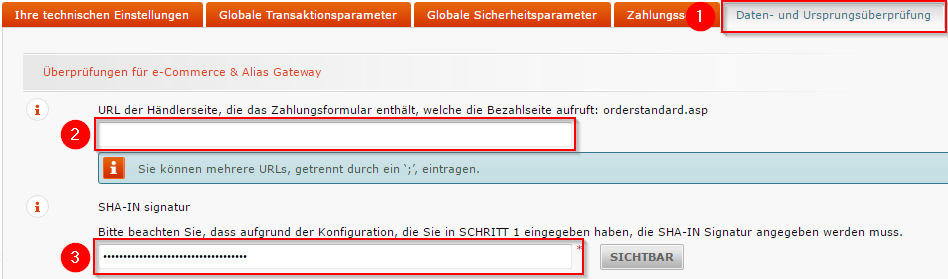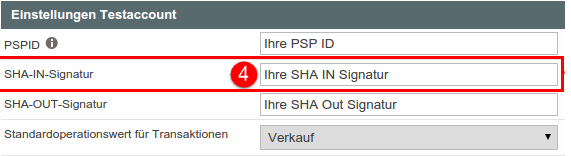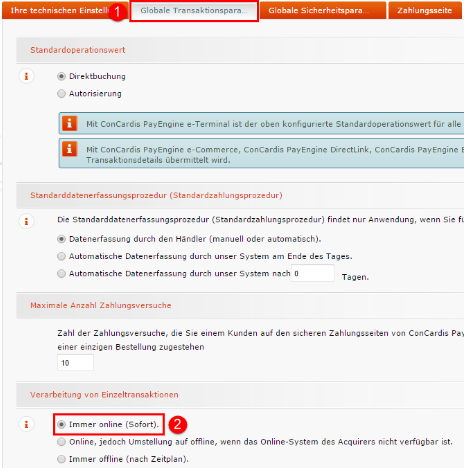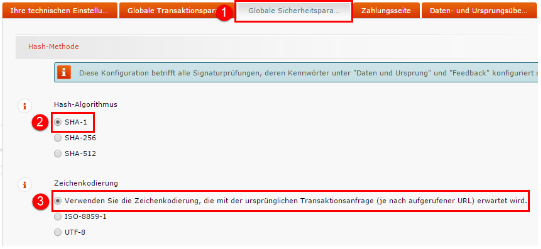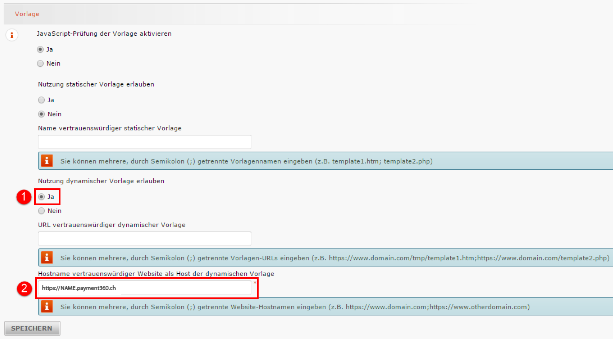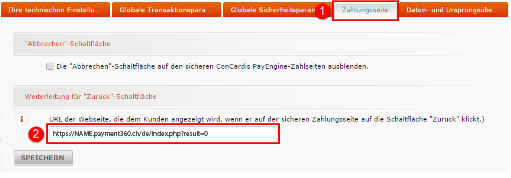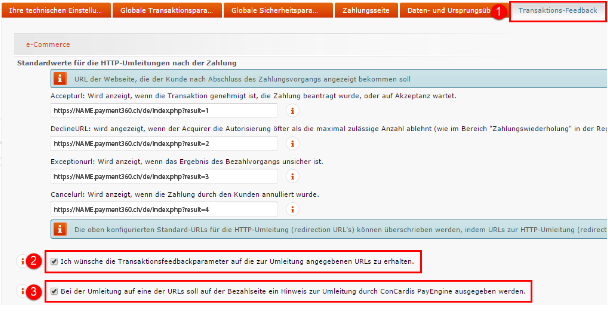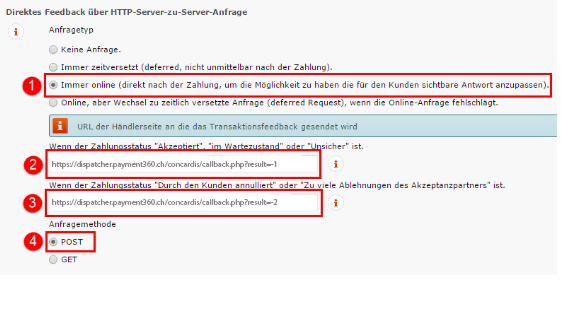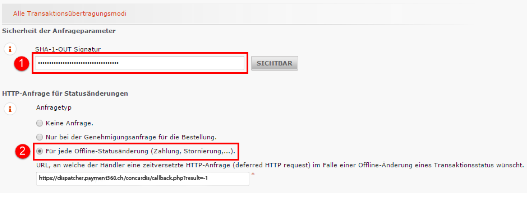- Beantragen Sie ein E-Payment-Konto bei ConCardis. Jetzt ConCardis E-Payment-Konto beantragen.
- Bitte stellen Sie sicher, dass die folgende Option bei ConCardis aktiviert wird:
- TPD ¦ Dynamische Vorlage
- Sie erhalten von ConCardis eine E-Mail mit Ihren Zugangsdaten. Tragen Sie diese in die untenstehenden Eingabefelder unter Testmodus ein. Wählen Sie dann das entsprechende E-Payment Paket sowie die aufgeschalteten Währungen aus. Klicken Sie «Speichern».
- Melden Sie sich in Ihrer ConCardis-Administration an. Zur ConCardis-Administration.
- Befolgen Sie die Anweisungen in der untenstehenden Anleitung zur Konfiguration des ConCardis Kontos.
- Aktivieren Sie die Zahlungsmethode ConCardis PayEngine.
- Testen Sie den Zahlugsvorgang im Frontend.
- Beantragen Sie bei ConCardis die Produktivschaltung. Senden Sie dazu eine E-Mail mit Angabe Ihrer PSPID an ConCardis.
- Nach Erhalt der Bestätigung für die Produktivschaltung stellen Sie den Modus auf «Produktiv» um und überprüfen die Zugangsdaten in den untenstehenden Eingabefeldern (diese sind bei der Produktivschaltung normalerweise identisch mit denjenigen des Testaccounts). Klicken Sie «Speichern».
- Die Payment360-Lösung ist betriebsbereit.
Weitere Informationen zum Payment-Service-Provider ConCardis finden Sie unter https://payment360.ch/funktionen/zahlungsanbieter.
Konfiguration des ConCardis PayEngine Kontos
Login
Öffnen Sie das Concardis-Login im Browser (sofern die Produktivschaltung noch nicht erfolgt ist, ansonsten öffnen Sie den folgenden Link: https://secure.payengine.de/Ncol/Prod/BackOffice. Tippen Sie Ihre «PSPID» und Ihr «Passwort» ein, klicken Sie dann auf «Abschicken». Navigieren Sie anschliessend nach «Konfiguration/Technische Informationen».